
スマホの紛失や故障、誤ってトークを削除してしまった際に役立つのが、バックアップです。しかし中には、

- エラーが表示されてバックアップが進まない
- 間違って削除したトークを元に戻す方法は?
- そもそもバックアップってどうやるの?
このように悩まれている方もいるでしょう。
今回はトーク履歴のバックアップ方法を、iPhoneとAndroidに分けて解説します。
復元方法やバックアップができない時の対処法も解説しますので、ぜひ参考にしてみてください。
目次
LINEのトーク履歴を「手動」でバックアップする方法
バックアップ方法は「手動設定」と「自動設定」の2つが存在します。
はじめに、手動でバックアップを行う方法からみていきましょう。
iPhoneでバックアップする方法
iPhoneのバックアップは「iCloud」を利用します。まずは端末側で「iCloud Drive」をオンにしておきましょう。※LINEバージョン6.4以上・iOS8.1以上で利用可能です。
LINE内の設定は以下を参考にしてください。
ホームから「設定(歯車マーク)」>「トークのバックアップ」
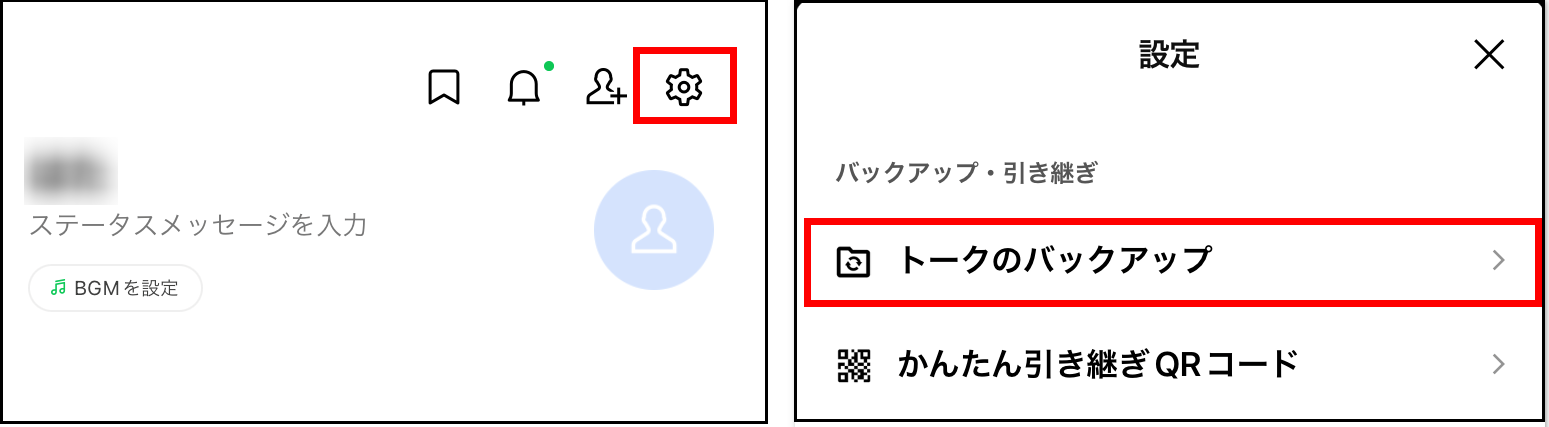
- はじめての場合 :「今すぐバックアップ」
- 以前にバックアップしている場合:「PINコードを作成して今すぐバックアップ」
※PINコード:異なるOS間の引き継ぎや、バックアップを行っていない場合でも、直近14日間分の履歴を復元できる機能です。LINEのバージョン12.13.0以上で利用可能。
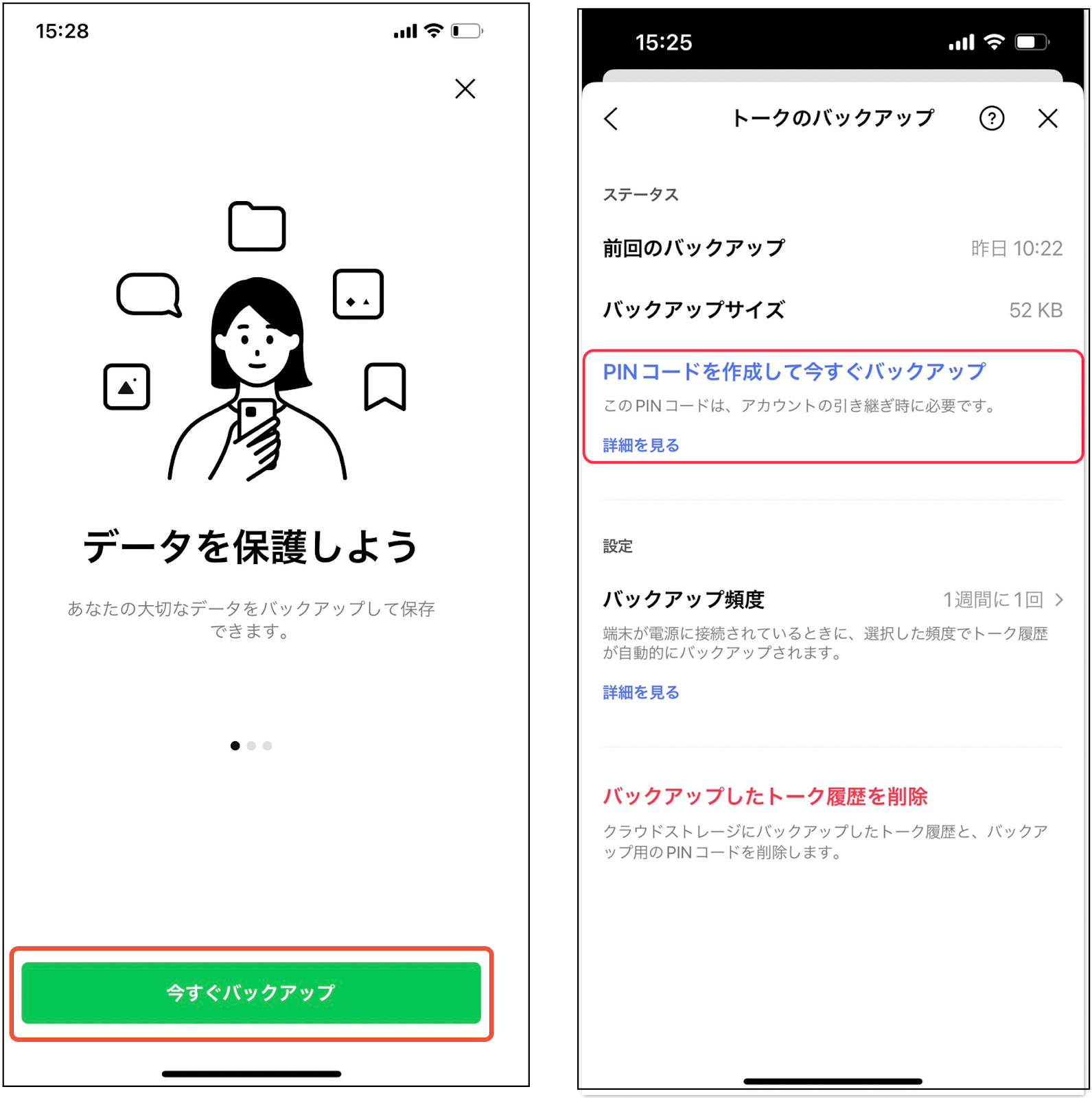
引用:【LINEの引き継ぎ】大切なトークやデータが消えないために今やっておきたい3つのこと
バックアップ用のPINコードを6桁の数字で入力し、下部の矢印マークのタップでバックアップが開始されます。
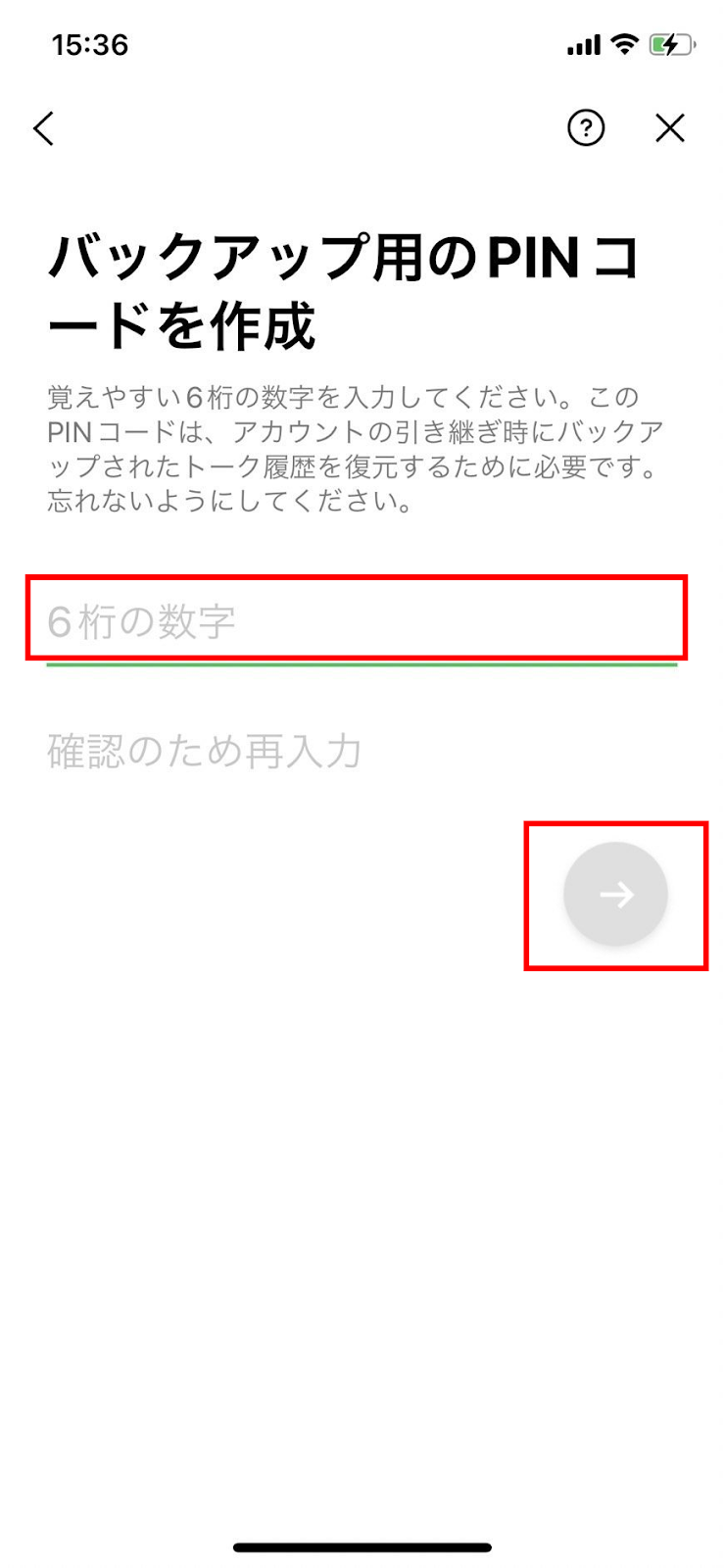
引用:トーク履歴のバックアップ方法|LINEみんなの使い方ガイド
保存が完了すると「トークのバックアップ」に戻るので、「前回のバックアップ」が本日の日付になっているか確認しましょう。
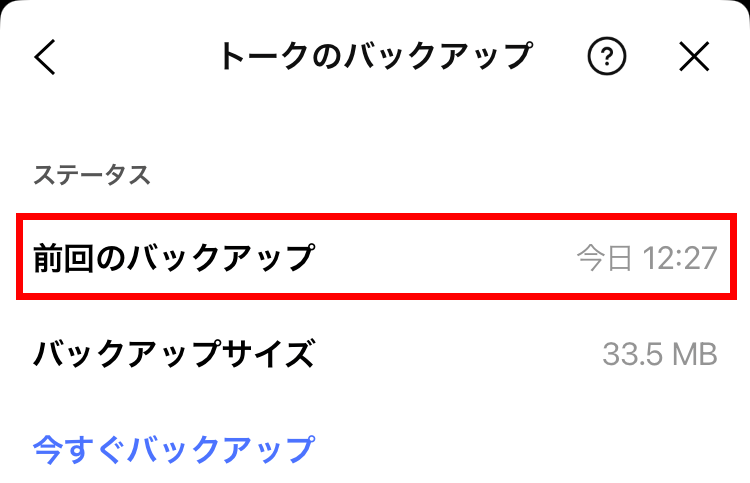
Androidでバックアップする方法
次にAndroid版のバックアップ方法です。大まかな流れはiPhone版と変わりませんが、Androidでは「Googleドライブ」を利用します。※LINEバージョン7.5.0以上で利用可能です。
手順は下記を参考にしてください。
②「今すぐバックアップ(初回)」or「PINコードを作成して今すぐバックアップ(過去にバックアップ済みの場合)」
③Googleアカウントの選択>「バックアップを開始」
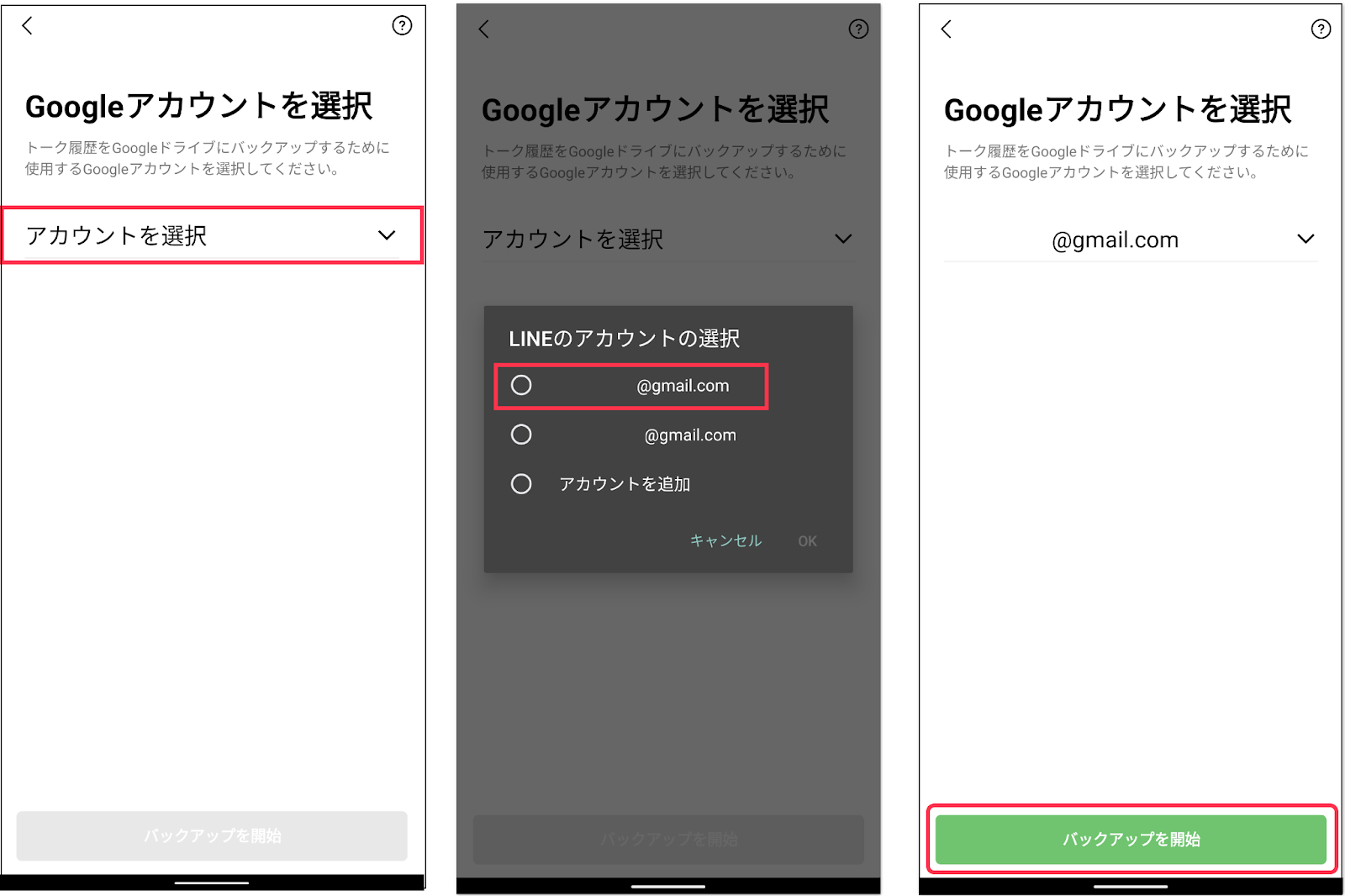
引用:トーク履歴のバックアップ方法|LINEみんなの使い方ガイド
LINEのトーク履歴を「自動」でバックアップする方法
自動設定を行えば、端末が電源とネット回線に接続されている時に、指定した頻度で自動更新を行います。
以下はiPhone版の設定画面ですが、Android版でも大差はありません。※Android版はLINE10.10.0以上で利用可能です。
手動設定と同様の手順で「トークのバックアップ」まで進み、「バックアップ頻度」をタップ。任意の期間を選択して完了です。
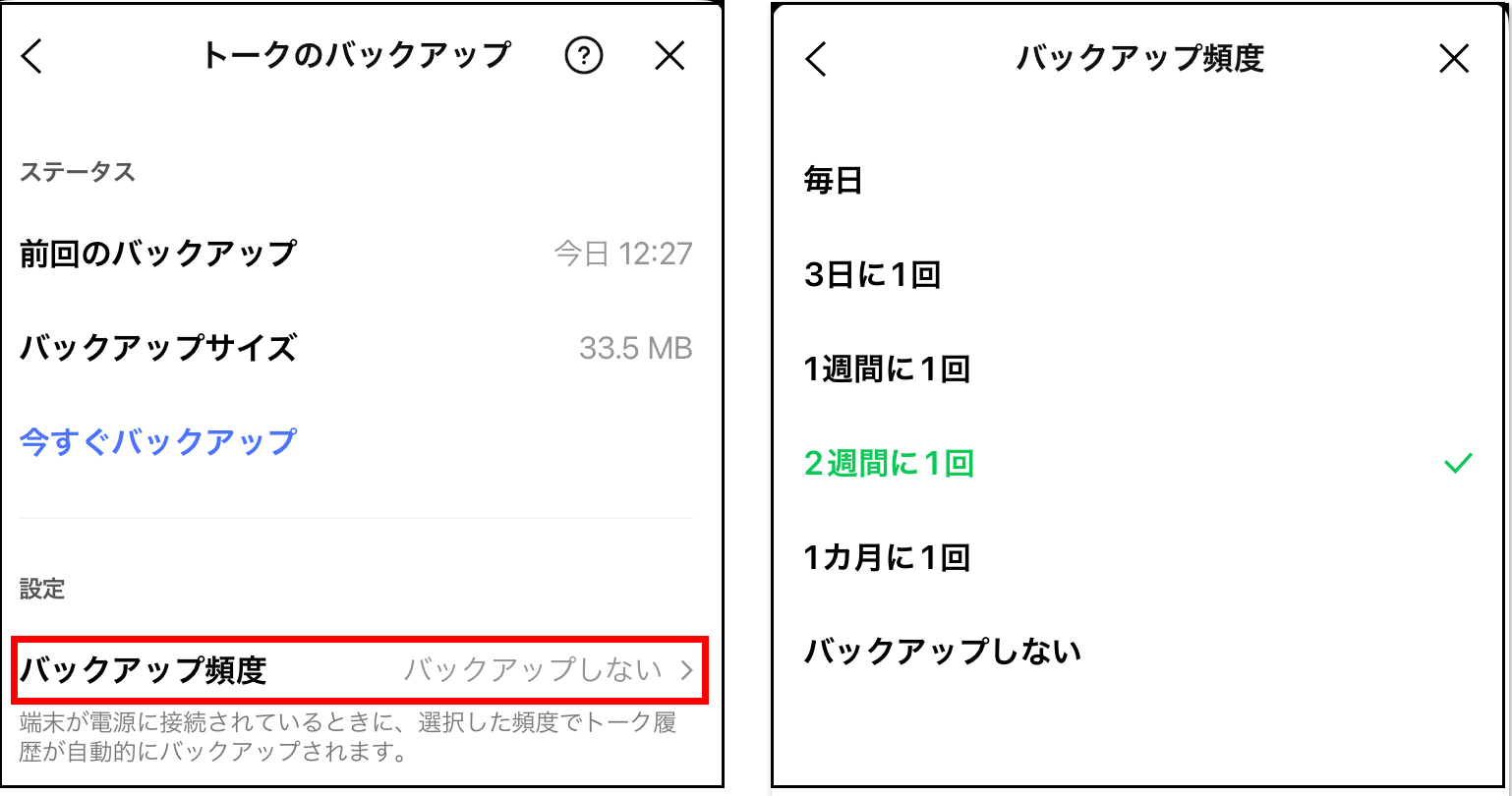
バックアップしたトーク履歴を復元する方法
誤ってトークを削除してしまっても、バックアップを取っていれば復元できます。以下は機種変更などを行わずに、同じ端末内でトークを復元する方法です。
iPhoneの場合、設定から復元するような方法は存在しません。そのためLINEアプリを再インストールする必要があります。
①「iCloud Drive」をオン②LINEアプリを削除③App Storeで再インストール④LINEアカウントの引き継ぎ⑤トーク履歴の復元画面で「トーク履歴を復元」を選択
トーク履歴を復元する時の注意点
トーク履歴を復元する際には、下記にご注意ください。
-
- LINEアカウントを削除すると復元できない
- トーク削除前にバックアップをしておく必要がある
- 再インストールすると直近14日間以前のデータは全て削除される
LINEアカウントを削除してしまうと復元はできません。iPhoneでトークを復元する際にはLINEアプリの再インストールが必要ですが、LINEアカウント自体を削除しないようご注意ください。
再インストール後には直近14日間までの履歴は復元されますが、それ以前の履歴を戻すにはバックアップデータが必須です。
LINEアプリのアンインストールを行う際には、バックアップが確実に取れているか確認しておきましょう。
またiPhoneとAndroidどちらにも共通していえますが、バックアップは更新した時点の状態に戻す機能です。
そのためトークを削除した後にバックアップを行ってしまうと、削除後の状態が保存されてしまうのでご注意ください。
LINEでバックアップができない原因と対処法
バックアップができない原因と対処法を解説します。
エラーが表示され先に進まない場合
「不明なエラー」や「この機能を利用する権限がありません」などと表示され、バックアップが正常に行われない場合、以下の対処法を試してみてください。
iPhoneの場合は、「iCloudバックアップ」および「iCloud Drive」がオンになっているか確認しましょう。確認方法は下記です。
①端末の「設定」>自分の名前>「iClod」
②「iCloudバックアップ」と「iCloud Drive」をオン
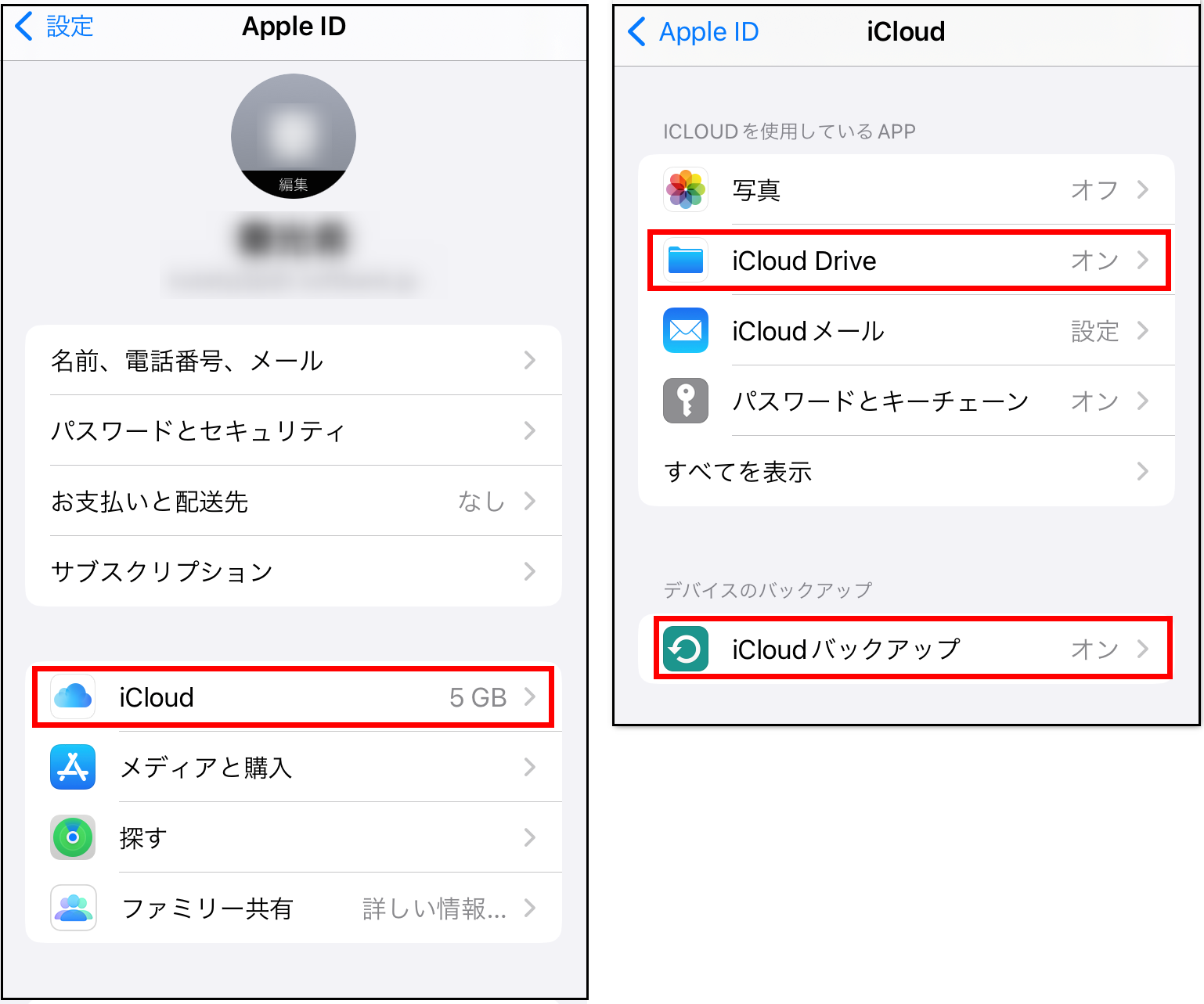
Androidの場合は、端末側で「連絡先」へのアクセス権限が許可されていない可能性があります。下記の手順で権限を許可しましょう。
①端末の「設定」>「アプリ」>「LINE」
②「権限」>「連絡先」>「許可」をオン
※OSのバージョンや端末により操作が異なる場合があります。
トーク履歴の一部しか復元されない場合
「バックアップ用のPINコード」で復元を行った場合、直近14日間のみのトーク履歴しか復元されません。
全ての履歴を復元するには、「iCloud Drive」か「Googleドライブ」に保存したデータを復元する必要があります。
事前にバックアップを行っていなかった場合、トークの完全な復元は不可能なのでご注意ください。
写真や動画を復元できない場合
LINEの仕様上、バックアップできるデータはテキストのみです。
写真や動画を残しておきたい場合は、アルバムや端末に保存しておくようにしましょう。トーク上の写真をアルバムに保存する方法は下記の通り。
②トーク上の写真を長押し>「アルバム」>「追加」
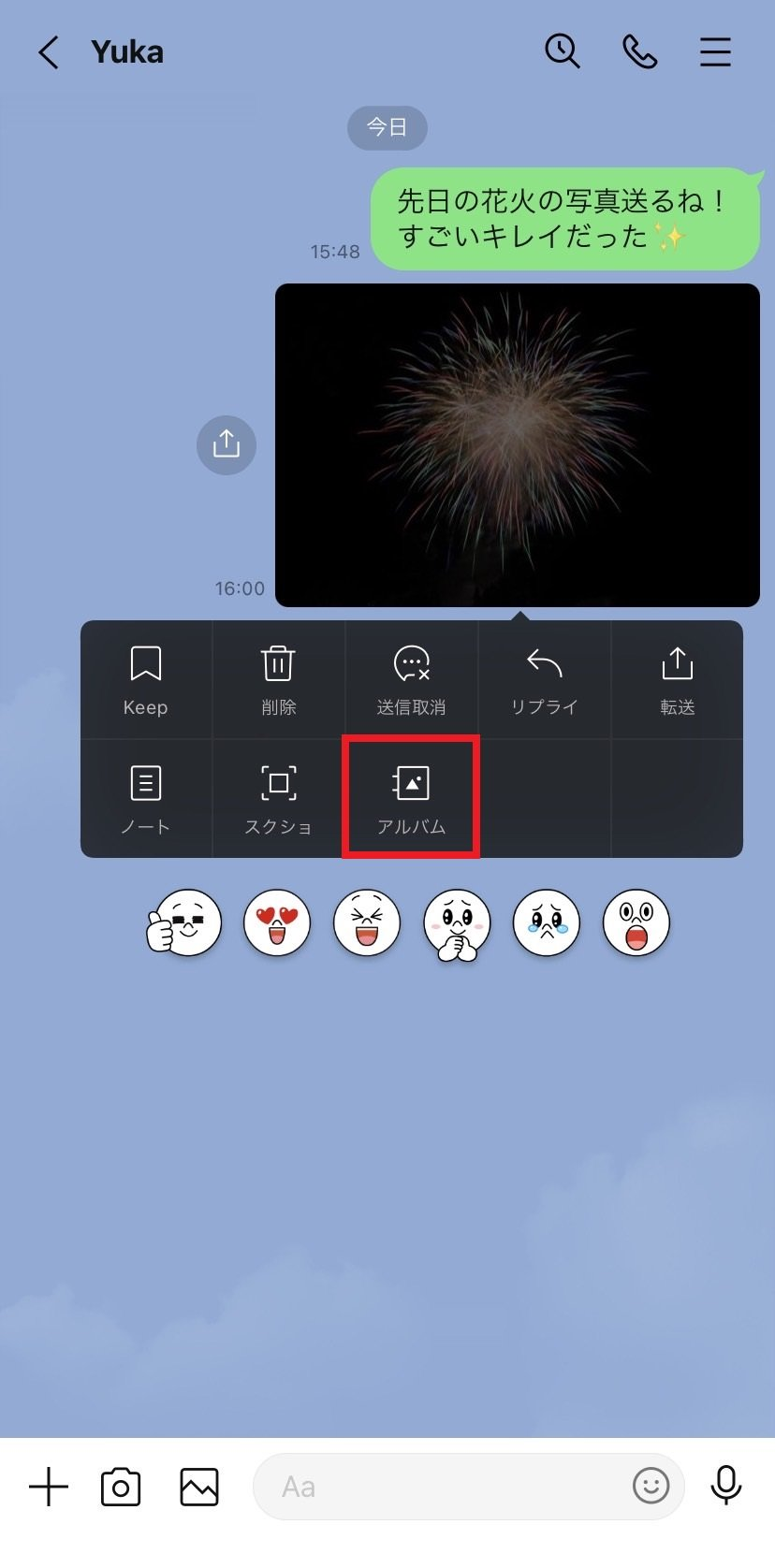
③「アルバムの選択」or「作成」

なお一定期間が経過して、保存期間が終了しているコンテンツは操作できません。
その他の原因と対処法
その他の原因としては、以下が考えられます。
- LINEアプリや端末の一時的な不具合
時間を置いて再度バックアップを行うか、端末を再起動してみましょう。
- 容量不足
iCloudやGoogleドライブの容量が不足している場合、正常にバックアップされない可能性があります。不要なデータを削除して、再度バックアップを試してみてください。
- 通信状態が不安定
Wi-Fiやデータ通信の見直し、ルーターの再起動などを行いましょう。
- LINEのバージョンが古い
ホームの「設定」>「LINEについて」>「現在のバージョン」でLINEのバージョンを確認できます。最新版でない場合は、こちらでアップデートが可能です。
- 復元先が異なるOS
iPhoneからAndroidなど、異なるOS間での復元はできません。ただし、PINコードや「かんたん引き継ぎQRコード」を利用した場合、直近14日間の履歴は復元可能です。
- 引き継ぎ認証番号を短時間に何度も要求している
引き継ぎに必要な認証番号を、短い間隔でくり返し要求した場合、エラーが表示される可能性があります。その際には24時間以上の間隔を空けて、再度要求を行いましょう。
もしもに備えてLINEのバックアップは定期的に
LINEのバックアップと復元方法を解説しました。
大切なデータを失ってしまう前に、もしもに備えてバックアップは定期的に行いましょう。

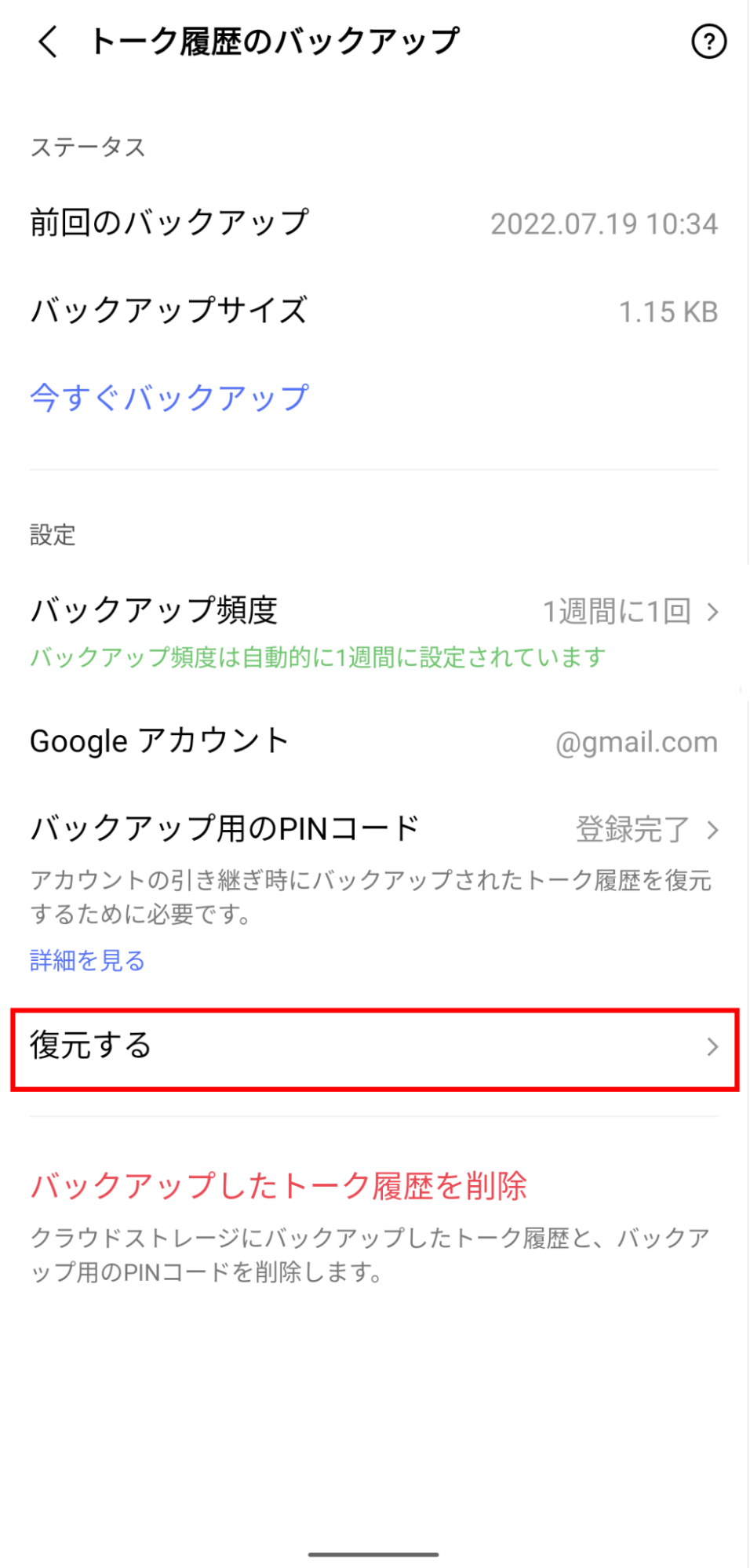









-1.jpeg)

